SAT Kurier logowanie
X
mrorbita[malpa]satkurier.pl
Poradnik SAT Kuriera: jak oglądać 8K z satelity na żywo?
dodano: 2018-07-04 03:33 | aktualizacja:
2018-07-05 00:52
autor: Konrad Dąbek (Mr. Orbita) | źródło: satkurier.pl
autor: Konrad Dąbek (Mr. Orbita) | źródło: satkurier.pl
 Jak portal satkurier.pl informował 29 czerwca - na satelicie Astra 2E (28,2°E) pojawiły się testy przekazu 8K realizowane przez operatora SES. W ramach prób wykorzystywane są materiały przygotowane przez Poznańskie Centrum Superkomputerowo-Sieciowe (PCSS). W tekście zwróciliśmy uwagę, że jest to emisja DVB-MPE i nie było metody na podejrzenie zawartości na żywo. To czas przeszły - SAT Kurier przedstawia jak uzyskać dostęp i oglądać przekaz na żywo!
Jak portal satkurier.pl informował 29 czerwca - na satelicie Astra 2E (28,2°E) pojawiły się testy przekazu 8K realizowane przez operatora SES. W ramach prób wykorzystywane są materiały przygotowane przez Poznańskie Centrum Superkomputerowo-Sieciowe (PCSS). W tekście zwróciliśmy uwagę, że jest to emisja DVB-MPE i nie było metody na podejrzenie zawartości na żywo. To czas przeszły - SAT Kurier przedstawia jak uzyskać dostęp i oglądać przekaz na żywo!
satkurier.pl

Prosimy o wyłączenie blokowania reklam i odświeżenie strony.
Konfiguracja BDADataEx
Mając zainstalowany sterownik - uruchamiany program. Pojawi się wybór karty DVB z zainstalowanych w systemie. Jeśli korzystamy z kilku lub mamy model z wieloma głowicami - zwracamy uwagę na oznaczenie numeru głowicy i wybieramy tą, do której mamy fizycznie podłączony sygnał z anteny.
Następnie naszym oczom powinno ukazać się okno z kilkoma zakładkami. Jeśli antena satelitarna jest już ustawiona na pozycję 28,2°E, to na pierwszej z zakładek „Status/Tuner” należy w prawej części uzupełnić pola w odpowiedni sposób:
- Frequency (MHz): 12480
- Symbol-Rate (KS/s): 30000
- FEC: 3/4
- Polarization: V/R
- pole DVB-S2 Mode ma być zaznaczone
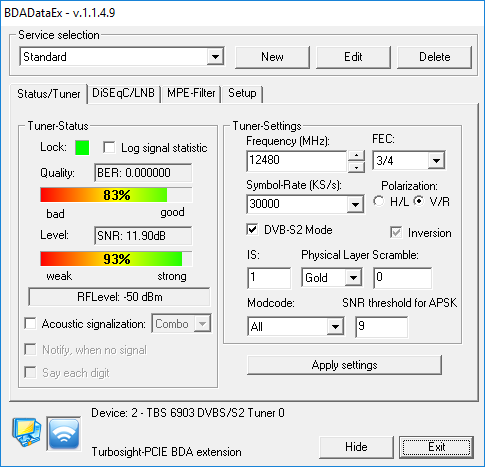
Poprawnie skonfigurowana dla emisji 28,2°E zakładka Status/Tuner
Reszty ustawień nie zmieniamy, klikamy na Apply settings. W jego lewej części powinna się pojawić informacja o sile i jakości sygnału. Dla tej emisji zalecamy, aby SNR był nie mniejszy niż 11 dB, gdyż inaczej margines sygnału będzie minimalny (granica odbioru to ok. 10,21 dB).
Jeśli potrzebujemy skorzystać z DiSEqC lub zmienić standardowe ustawienia częstotliwości LOF konwertera, to dokonujemy tego na zakładce „DiSEqC/LB”, ale domyślne ustawienia są tam poprawne i zwykle nie wymagają modyfikacji.
Obecność siły i jakości sygnału wskazuje, że mamy odbiór sygnału z transpondera, czyli spełniony jest podstawowy warunek - karta DVB jest gotowa do odbioru transmisji realizowanych w modulacji 16APSK.
Dalsza konfiguracja jest kluczowa dla powodzenia - należy przejść na zakładkę „MPE-Filter”. Wprowadzając tam odpowiednie dane aplikacja będzie w stanie przekazać ruch sieciowy ze strumienia DVB-MPE do zainstalowanego sterownika. Nie wszystkie ustawienia muszą być dokładnie takie, jak w redakcyjnym przykładzie (np. adres IP może być inny), ale dalej będziemy się opierać na tej konfiguracji, dlatego ewentualne zmiany zalecamy tylko osobom świadomym w zakresie konfiguracji i przekierowywania ruchu sieciowego.
- IP: 10.10.10.10
- MAC: ??:??:??:??:??:??
- pole „Use DHCP for set IP” - zaznaczone
- pole „Set MAC on TAP-Win” - odznaczone
- Unicast-PID: 3000 (wartość koniecznie taka - na tym PID w strumieniu realizowana jest emisja, co wskazywaliśmy już z poprzednim tekście)
- Broadcast-PID: 0
- Multicast-PID: 0
- zalecamy zaznaczyć pole „Stream statistic”, co pozwoli na podgląd dodatkowych informacji diagnostycznych
Jednocześnie na liście niżej powinna pojawić się linia w stylu:
3000 - UC - ??:??:??:??:??:?? - 10.10.10.10 i dwie kolumny wskazujące przesył danych ze zmieniającymi się wartościami przepływności.

Poprawnie skonfigurowana zakładka MPE-Filter
Jeśli wszystko ma działać poprawnie, to uzyskanie tego efektu jest niezbędne. Jeśli taki mamy - część związana z programem BDADataEx jest gotowa i można przejść dalej.
Próba odbioru
Należy zainstalować lub wypakować pobrany Media Player Classic Home Cinema. Po uruchomieniu wybieramy z menu Plik opcję Otwórz plik... lub wciskamy skrót klawiszowy Ctrl+O.
W górne pole należy wkleić:
udp://@228.1.1.1:10002
i kliknąć OK, pozostawiając dolne pole niewypełnione.
Czekamy - jeśli obraz się pojawi - gotowe, oglądamy transmisję 8K na żywo!
Tu drobne wyjaśnienie skąd akurat adres IP 228.1.1.1 i port 10002. Redakcja SAT Kurier dokonała analizy nagranego strumienia transportowego w bezpłatnym, otwartoźródłowym oprogramowaniu Wireshark. Jest ono przeznaczone do szeroko pojętej analizy ruchu sieciowego, ale potrafi także otwierać pliki będące strumieniami DVB. Analizując pakiety można znaleźć informację o adresie sieciowym i porcie źródła oraz adres i port docelowy.
228.1.1.1 i port 10002 to adres i port docelowy w tej konkretnej emisji. Ta sama konfiguracja była użyta w testach na 23,5°E w maju, ale nie musi być używana w przyszłości i w przypadku innych emisji może być potrzebna identyczna analiza, wpisanie tego adresu dla innych emisji może nie pomóc.
Jeśli odbioru w tym momencie nie uzyskamy - być może zderzamy się z problemami dotyczącymi konfiguracji sieci jak autor tekstu
Alternatywnie można zacząć od próby w odtwarzaczu nieco innego adresu:
udp://[email protected]:10002
(podpowiedź przekazana przez autora BDADataEx, programistę crazycat)
Jeśli i to nie pomoże, to zapraszamy na kolejną stronę z proponowanymi rozwiązaniami kwestii sieciowych.
Materiał chroniony prawem
autorskim - wszelkie prawa zastrzeżone. Dalsze rozpowszechnianie artykułu tylko za zgodą wydawcy.
- 8K w centrum uwagi na kongresie UHD
- Zwiastuny 8K filmów Warner Bros. Pictures w sklepach Samsung
- Zapomnij o 4K czy 8K? Ekran 16K to już rzeczywistość [wideo]
- „Pierwsze na świecie” transmisje 8K na żywo w DVB-T2
- Türksat 8K wznowił nadawanie
Informacje
reklama
reklama


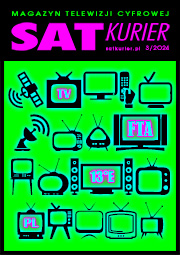
SAT Kurier 3/2024
Publikuj własne artykuły

Polskie kanały TV za darmo z satelity

Wykaz kanałów FTA na satelitach Astra 19,2°E

Wykaz kanałów FTA na satelitach Hot Bird 13°E

Wykaz kanałów na satelitach Astra 19,2°E

Wykaz kanałów na satelitach Hot Bird 13°E

Kanały ze sportem na żywo - FTA i polskie

Polsat Box vs Canal+

Lista kanałów Polsat Box
reklama
reklama
reklama
HOLLEX.PL - Twój sklep internetowy
SAT Kurier - 8-10/2023 wersja elektroniczna
Elektroniczna wersja SAT Kuriera 8-10/2023
12 zł Więcej...Kabel HDMI 2.0 4K Light 3,0m
Wysokiej klasy kabel połączeniowy HDMI Light z oświetleniem LED z...
35 zł Więcej...SAT Kurier - 5-7/2023 wersja elektroniczna
Elektroniczna wersja SAT Kuriera 5-7/2023
12 zł Więcej...













